Les meilleures applications client Telegram

Il y a tellement de choses que vous pouvez faire sur Telegram, comme utiliser des autocollants ou rejoindre l'une des meilleures chaînes Telegram. Pour étendre davantage ses fonctionnalités,
Pour ceux qui utilisent des téléviseurs avec plusieurs ports d'entrée, il peut être déroutant de savoir comment changer les entrées du téléviseur avec une télécommande Roku. Il n'y a pas de bouton spécifique qui a la fonction, et cela n'est pas non plus indiqué dans le manuel de la télécommande Roku.

L'utilisation de l'appareil pour changer les entrées est cependant toujours possible, en fonction de quelques facteurs. Dans cet article, nous couvrirons toutes les façons dont votre télécommande Roku peut être utilisée pour modifier les entrées du téléviseur.
Télécommandes Roku et téléviseurs HDMI CEC
La façon la plus simple d'utiliser la télécommande Roku pour changer les entrées est de l'utiliser conjointement avec un téléviseur HDMI CEC. Les appareils compatibles HDMI-CEC passeront automatiquement à l'entrée appropriée lorsque vous appuyez sur le bouton HOME de votre télécommande Roku.
Cette fonction est à sens unique, cependant, car vous ne pouvez pas revenir en arrière via cette méthode. Si votre Roku est branché sur le port HDMI 1 et que vous êtes actuellement en HDMI 2, pousser la maison vous fera basculer sur HDMI 1 mais ne vous permettra pas de revenir sur HDMI 2. Il n'y a pas de bouton dédié pour changer d'entrée sur le Télécommande Roku.
Qu'est-ce que le HDMI-CEC ?
HDMI CEC est une fonctionnalité disponible sur de nombreux appareils compatibles HDMI qui offre aux utilisateurs la possibilité de changer la source d'entrée du téléviseur via un seul contrôleur. Si votre appareil possède plusieurs ports d'entrée, il y a de fortes chances qu'il soit compatible HDMI CEC, même s'il peut être nécessaire de l'activer. Le CEC dans HDMI CEC signifie Consumer Electronics Control.
Si votre appareil n'a qu'un seul port d'entrée, HDMI CEC peut être absent, car il ne remplirait aucune fonction. Lorsque la fonction HDMI CEC est activée sur un téléviseur, il suffit d'allumer Roku pour basculer automatiquement la source d'entrée à l'endroit où vous avez branché votre Roku.
Comment puis-je trouver HDMI CEC sur mon téléviseur ?
Bien que HDMI CEC soit assez courant, il n'est pas encore devenu une fonctionnalité standard des téléviseurs compatibles HDMI. Pour savoir si votre téléviseur peut activer HDMI CEC, vous devez disposer de la télécommande d'origine de votre téléviseur et suivre ces étapes :
Pour les téléviseurs généraux




Pour les téléviseurs Samsung
Samsung utilise le terme Anynet+ pour HDMI CEC. Une fois que vous avez ouvert le menu Paramètres, localisez Anynet+ et choisissez d'activer.
Pour les téléviseurs LG
HDMI CEC est connu sous le nom de Simplink sur les téléviseurs LG. Ouvrez le menu Paramètres, localisez Simplink, puis cliquez sur activer.
Panasonic
HDMI CEC est connu sous plusieurs termes différents sur les téléviseurs Panasonic. Ouvrez le menu Paramètres, puis choisissez le menu Contrôle HDMI. Recherchez l'option CEC, EZ-Link, Viera Link ou HDAVI Control. Une fois sélectionné, il ne vous reste plus qu'à l'activer.
Pointu
HDMI CEC est connu sous le nom d'Aquos Link sur les téléviseurs Sharp. Pour l'activer, procédez comme suit :


Philips
Les options pour activer HDMI CEC pour les ensembles Philips sont un peu plus compliquées. La fonction est connue sous le nom d'EasyLink pour les téléviseurs Philips. Il peut être activé en procédant comme suit :
Toshiba
Les appareils Toshiba appellent HDMI CEC CE-Link ou Regza Link. Il peut être activé en suivant ces étapes :
Pour les téléviseurs Sony
Pour les téléviseurs intelligents, les options HDMI CEC se trouvent dans le menu Entrées externes lorsque vous ouvrez les paramètres. Sur les téléviseurs non intelligents, il se trouvera dans le menu de sélection du périphérique HDMI sous les paramètres Bravia Sync. Activez simplement l'option et vous êtes prêt à partir.
Pour les téléviseurs Android
La plupart des téléviseurs Android ne sont pas compatibles avec HDMI CEC, mais vous pouvez toujours vérifier si votre appareil particulier est capable de cette fonctionnalité. Pour vérifier, procédez comme suit :

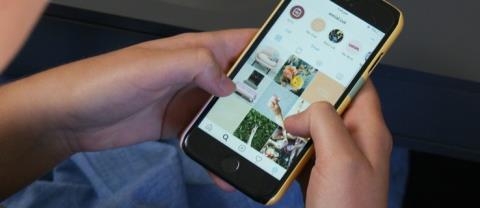

Téléviseur Roku
Même le téléviseur Roku aura besoin des commandes HDMI CEC activées pour permettre la commutation de la source d'entrée. Cela se fait en procédant comme suit :




Pièce jointe à distance Sideclick
Pour les téléviseurs qui n'ont pas activé HDMI CEC, il existe un appareil qui se connecte aux télécommandes de streaming qui ajoutent des capacités supplémentaires à l'appareil. La pièce jointe à distance Sideclick glisse directement sur la télécommande Roku elle-même et donne aux utilisateurs la possibilité d'attribuer des actions aux boutons supplémentaires.
La télécommande Sideclick fonctionne comme une télécommande universelle que vous pouvez également utiliser pour contrôler le téléviseur. Notez cependant que si votre télécommande Roku est dotée d'une prise audio, la télécommande Sideclick bloquera la prise d'entrée.
Même si votre téléviseur est équipé de HDMI CEC, il y a toujours un avantage à utiliser la pièce jointe Sideclick. Comme mentionné précédemment, l'activation du Roku entraînera le basculement du téléviseur vers le port HDMI par défaut auquel il est connecté. Sur une télécommande Roku standard, vous ne pouvez pas revenir en arrière sans éteindre le Roku. Le Sideclick vous permet de programmer un bouton pour changer d'entrée sans éteindre le Roku. Le Sideclick a également l'avantage d'être compatible avec d'autres appareils de streaming, pas seulement Roku.
Utiliser une télécommande universelle
Si les deux premières options ne sont pas réalisables, vous pouvez toujours utiliser une télécommande universelle plutôt que votre télécommande Roku pour contrôler votre appareil de diffusion en continu. La plupart des modèles de télécommandes universelles peuvent être synchronisés avec le Roku Stick et peuvent être utilisés comme télécommande alternative. Une télécommande universelle standard aura un bouton de source d'entrée disponible.
Le basculement entre les entrées est possible à l'aide d'une télécommande universelle tierce, mais cela élimine complètement la télécommande Roku de l'équation.
Comment changer mon entrée Roku par défaut ?
Votre source d'entrée Roku devrait automatiquement être le port sur lequel vous branchez l'appareil. Si cela ne se produit pas, vous pouvez modifier la source d'entrée par défaut en procédant comme suit :


Votre source d'entrée Roku par défaut doit maintenant être définie.
S'appuyer sur des tiers
Bien que Roku soit devenu de plus en plus populaire en tant que fournisseur de services de streaming, l'utilisation de la plupart de ses périphériques reste déroutante pour l'utilisateur moyen. Il est difficile de savoir comment on peut changer les entrées TV avec une télécommande Roku quand ce n'est pas expliqué dans le manuel. Jusqu'à ce que Roku crée un bouton spécifique pour la fonctionnalité, vous devrez vous fier aux paramètres de votre téléviseur ou à des télécommandes tierces pour faire le travail.
Connaissez-vous d'autres moyens de modifier l'entrée du téléviseur avec une télécommande Roku ? N'hésitez pas à partager vos réflexions dans la section des commentaires ci-dessous.
Il y a tellement de choses que vous pouvez faire sur Telegram, comme utiliser des autocollants ou rejoindre l'une des meilleures chaînes Telegram. Pour étendre davantage ses fonctionnalités,
Supprimer des messages sur n'importe quelle plateforme est parfois nécessaire pour libérer de l'espace, se réinventer ou éliminer des années de désordre. La discorde n’est pas différente ; quelques
Lorsque vous créez un compte WhatsApp pour la première fois, vous vous inscrivez en utilisant votre numéro de téléphone existant, ce qui vous permet d'accéder à la liste de contacts de votre téléphone. Cependant, non
La prise de notes sur iPad a rendu obsolètes les notes sur papier et au crayon. Tout d’abord, vous pouvez prendre des notes de plusieurs manières à l’aide d’Apple Notes ou d’outils tiers.
Rassembler des objets de collection sur Steam peut améliorer l'apparence de votre profil et la façon dont les autres vous voient dans le chat. Les cartes à collectionner sont un objet de collection essentiel qui peut
Telegram propose un large catalogue d'autocollants gratuits qui peuvent être ajoutés à votre bibliothèque. Les autocollants sont livrés en packs pour exprimer différentes humeurs et émotions, ou
Il existe deux façons de devenir chauffeur Lyft. La première consiste à accéder à la page Postuler pour devenir chauffeur de Lyft en ligne et à suivre les étapes. La deuxième façon est de
Facebook Marketplace est aujourd’hui l’un des plus grands détaillants de biens d’occasion en ligne. Bien qu’il y ait des avantages à utiliser le Marketplace – comme
Qu'il s'agisse d'un compte personnel ou professionnel, vous souhaiterez certainement augmenter votre audience sur Snapchat. Cependant, cela pourrait être plus facile à dire qu'à faire,
Si vous avez acheté un nouveau téléphone et installé Viber mais que vous ne savez pas comment transférer toutes vos données de votre ancien téléphone vers votre nouveau, vous avez raison.
À mesure que votre bibliothèque Steam s'agrandit, essayer de parcourir tous vos jeux et mods devient fastidieux, en particulier parce que la configuration par défaut affiche simplement l'intégralité de la bibliothèque.
Écouter de la musique est plus facile que jamais, grâce au grand nombre d'applications de streaming. Les utilisateurs peuvent créer des listes de lecture illimitées, télécharger de la musique hors ligne, regarder
Des surprises et des secrets sont dévoilés dans un jeu Mario. Les personnages jouables à débloquer sont tellement importants dans la communauté qu'ils en sont presque mythiques.
Avez-vous déjà eu une idée géniale, mais vous l'avez oubliée parce que vous ne l'avez pas notée ? Heureusement, vous n'avez pas toujours besoin d'un stylo et d'un papier pour écrire.
En tant que créateur, vous pouvez avoir de nombreuses idées en tête. Souvent, ils peuvent être complexes, ce qui rend difficile leur représentation et leur présentation aux autres.
Il y a beaucoup d'action qui se passe au pays d'Hyrule dans "Tears of the Kingdom" alors que Link explore le monde. Les tâches ou missions qu'il doit accomplir pour
Il semble que le monde soit obsédé par le visionnage des Instagram Reels. Ces courtes vidéos faciles à regarder sont devenues très populaires, avec des millions de téléspectateurs
Snapchat est probablement mieux connu pour sa fonctionnalité innovante de partage de contenu qui disparaît dès que votre groupe l'a consulté. Maintenant, les développeurs ont
Lorsque vous essayez de joindre quelqu'un sur Messenger sans succès, l'une des raisons possibles est que vous avez été bloqué. La réalisation n'est pas agréable,
De nos jours, de nombreuses consoles de jeux vidéo enregistrent le nombre d'heures que vous avez joué pour chaque jeu que vous possédez. Faisant partie de la dernière génération de consoles,


















